Как настроить wog
Многие вещи в ТЕ, как и в WoG , можно выбирать опционально. Для одних возможностей выбор предоставляется только на этапе их создания и тестирования, другие в принципе должны быть отключаемыми, потому что подходят не для всех типов игры.
Мы не создаем собственного меню опций, а используем имеющееся в WoG . Открыть его можно с экрана начала игры. Кнопка расположена в его верхнем правом углу. Выбор установок делается перед началом игры и в дальнейшем не может быть изменен (все настройки хранятся в игровых сейвах) . При нажатии этой кнопки появляется экран выбора опций, состоящий из нескольких вкладок. Поставив галочки нужным образом и нажав “ Ok ”, вы установите параметры игры. Однако после выхода из Героев и повторного их запуска сделанный вами выбор будет сброшен. Если вас это не устраивает, надо сохранить выбранные настройки в dat -файле или загрузить их из него (кнопки сохранения и загрузки расположены вместе с другими по нижнему краю экрана опций). Тогда при запуске игры будут выставлены опции того файла, из которого вы последний раз их загружали (или в который сохраняли). Имя этого файла записывается в WoG . ini , который лежит в корневой папке Героев. В ТЕ есть два специальных файла опций, хранящихся в папке Data – TE _ fix . dat и TE _ rnd . dat . Первый содержит набор опций, рекомендуемых при игре на фиксированных картах, второй – на случайных. Но вы можете создавать и свои файлы.
В сетевой игре опции выбирает создающий игру ( host ), от настроек на компьютере его противника ничего не зависит.
Чтобы посмотреть текущие опции в процессе игры, надо выйти в экран сохранения (например, нажав “ S ”), на котором тоже есть кнопка опций. Само собой, ничего изменить при этом нельзя.
Перечислим опции (сверху вниз, сначала левая колонка, потом правая).
- группа переключателей “ Wogify Settings ” определяет, какие карты вогифицировать, и выдавать ли запрос о вогификации при старте игры.
- группа опций “ Map Enhancements ” включает/выключает некоторые объекты на карте, Банк и выбор типов нейтральных городов.
- группа опций “ Hard - Coded Options ” оставлена временно, потому что ее нельзя корректно удалить. Но почти любой сделанный в ней выбор все равно в начале игры будет изменен на стандартный – а именно, изменяемой являются лишь опции “Artifacts may be left by right-clicking” (можно сбрасывать артефакты из рюкзака героя на соседние клетки) и “Disable Cheat Codes and Menu” (запретить чит-коды). Из прочих лишь “Troop Stacks gain Experience” (войска получают опыт) будет включена, остальные опции даной группы всегда выключены! Опыт монстров тоже можно выключить, но только в файле TE . ini .
- в группе переключателей “ AI Stack Experience Difficulty ” можно выбрать, как именно будут получать опыт войска компьютерных игроков. Тут ничего не изменено по сравнению с WoG .
Вторая вкладка посвящена запрещению появления в игре некоторых артефактов и заклинаний. Для большинства ее пунктов нужно проставить галочки напротив запрещаемых предметов. Особняком стоят лишь первые пять позиций группы “ Spell Banning Options ”. Они определяют, из каких объектов надо удалять запрещаемые заклинания. Картинка не приводится, поскольку там все аналогично первой и третьей вкладке.
Третья вкладка содержит опции, которые были созданы в процессе работы над ТЕ, в WoG их нет.
“ Hit _ and _ Run restricted ” – при включении этой опции герой не сможет сбежать/сдаться из боя, если он в текущем раунде использовал магию.
“ Savage monsters ” – все нейтральные монстры с уровнем агрессии выше нулевого ( compliant ) никогда не присоединяются.
“ Custom Start Resources ” – если опция активна, игрок на старте получит ресурсы в соответствии с количеством, указанным в файле TE.ini.
“ Modify Heroes ” – изменение стартовых параметров многих героев, все перечислено здесь .
“ Chess - like Time Control ” – шахматный контроль времени. В начале игры каждому игроку-человеку дается X секунд, за каждый сделанный ход к запасу игрока добавляется Y секунд. Параметры X и Y устанавливаются в файле TE.ini.
“ Timer stops during all battles ” – при включенной опции таймер останавливается во всех боях. При выключенной – только когда защищающаяся сторона – человек, в остальных битвах время продолжает идти.
“ First Day Money Transfer ” – в начале игры у игрока, ходящего первым, появляется окно диалога передачи денег. Если на карте больше двух игроков, сначала надо выбрать, кто из противников будет объектом передачи. Во втором окне вводится сумма. При указании отрицательной величины первый игрок не отдает деньги, а получает (что естественно J ).
“ New Inferno Castle Gates ” – при включении этой опции строение Castle Gates (его можно построить в замке Inferno ) меняет свою функциональность. С его помощью можно переместиться в любой союзный город любого типа, как если бы у героя был экспертный Town Portal .
“ Disable some town buildings ” – если опция активна, на старте игры будут запрещены постройки в городах в соответствии с указаниями файла TE.ini.
“ New Witch Hut ” – в хижине ведьмы требуют 500 монет за обучение вторичному навыку, но при этом герой может отказаться от услуги.
“ Mage Guild rebuilding ” – игроки могут перестраивать магическую башню, при этом заклинания на перестроенном этаже меняются.
“ Reserve stack ” – при включенной опции герои с навыком Тактика получают возможность «прятать» один из своих отрядов в скрытый восьмой слот. Резервный отряд не принимает участия в боях и не влияет на скорость перемещения героя по карте. Подробнее – в разделе Герои.
“ Empty battlefields ” – Все сухопутные бои происходят без ландшафтовых препятствий (камни, бревна, овраги и т.п.).
“ No upgraded stack ” – однотипные нейтральные монстры теперь либо все грейженые, либо все негрейженые. Какие именно – видно на карте. J Заодно избавляемся от бага с «незаконным» уменьшением численности нейтралов после боя с героем.
“ No good morale for neutrals ” – однотипные нейтральные монстры (если существо и его грейженый вариант считать за один тип) всегда имеют нейтральную мораль.
“Offline Mode” – включение режима offline (игра «по переписке»). Появляется куча новых возможностей, которые описаны в отдельном разделе .
- в группу опций “ Random map Options ” входят те, которые были созданы по просьбам игроков на случайных картах:
“ Restricted Dimension Door ” – применение героем этого заклинания возможно не более раза за ход при None / Basic / Advanced развитии соответствующей стихии, а с экспертным навыком – дважды.
“ Replace scrolls with gold piles ” – все лежащие на карте свитки с заклинаниями заменяются на кучки золота. Количество зависит от уровня заклинания, эта зависимость прописана в файле TE.ini.
“ Replace Hill Forts with Fairy Dragon dwellings ” – на старте игры все строения Hill Fort (апгрейд войск) меняются на жилища волшебных драконов.
“ Build 2 nd level creatures dwellings in all towns ” – если опция активна, на старте во всех городах будут в наличии войсковые постройки 2-го уровня.
“ Dimension Door is a Water Magic spell ” – заклинание Dimension Door переносится из воздушной стихии в водную.
“ Some creature banks are corrected ( Minsk rules )” – корректировка объектов Griffin Conservatories и Dragon Fly Hives в соответствии с правилами минского турнира.
“Necropolis patch” – балансировка Некрополиса.
Подробно об этих опциях можно прочитать тут .
Установка и обновление аддонов WOG ARMA 2 (YomaTools AddonSync2009)
От Liquid, 29 июня, 2016


Ввести адрес файла автоматической конфигурации в поле:
"URL Авто-настройки" ftp://193.19.118.182/Updater_WOG/WOG_Updater/addons.zip
Нажать: "Импорт сервера".




Гайды

Справочник по игре Герои Меча и Магии 3.58, In the Wake of Gods

На днях в сети был обнаружен полноценный неофициальный справочник по аддону к игре Герои Меча и Магии III — Во имя Богов (In the Wake of Gods v.3.58f), автора Сергея Drake
Справочник сделан в pdf формате на 170 листах и это только beta версия!
Структура справочника представлена в следующем виде:
- Введение и WoG-ификация
- WoG-настройки, общие настройки игры и встроенные опции
- Опции карты и дополнения
- Навыки, монстры и герои: дополнения и изменения в балансе
- Объекты и артефакты
- Правила карты
- Запрещённые артефакты и заклинания
wog3 Как начать играть на WOG³: road map для новичков
От Vincen, 24 февраля, 2018
Приветствуем вас, новичок!

Прилагаем пошаговую инструкцию для быстрого освоения на кубовоге (WOG³), чтобы было понятно, где что смотреть.
1. Сначала ознакомьтесь с общей информацией. Что такое WOG, какие ПОДпроекты существуют, какие цели преследуются на проекте и пр.;
2. Теперь читаем правила подпроекта (НЕ ПУТАЕМ! На проекте есть разные подпроекты. Мы - кубовог (WOG³)). Ознакомление с правилами желательно, иначе есть вероятность получить бан за нарушение;
3. Ознакомились? Время скачивать сборку. Читаем следующую инструкцию;
4. Для большего удобства, рекомендуем пользоваться ванильным лаунчером;
5. Все адреса серверов можно посмотреть в технической информации;
6. По всем вопросам, можно обратиться в личку на форуме к любому участнику администрации или задать ваш вопрос в ТСе (wog3.info:9987) (желтые и серебряные звездочки около ников).
Как начать играть на WOG. ВИДЕО-гайд для новичков ArmA 3 - WOG.
От philips, 11 октября, 2016
ВИДЕО 1 - РЕГИСТРАЦИЯ: (Для дотошных. )
ВИДЕО 2 - Установка аддонов и рации:
Видео 3 - КМБ (Курс Молодого Бойца) МЕТКИ, РАЦИЯ, ACE меню:
wog3 Arma 3: Как быстро пересобрать миссию?
От Vincen, 2 марта, 2017
Доброго времени суток!
Понятное дело, не у всех есть время, да и желание, пересобирать миссии, проставляя заново юнитов, технику, сооружения.
К счастью, есть более простой способ (спасибо @Kato). Рекомендую вам использовать его при каждом обновлении миссии, дабы синтаксис и список аддонов всегда были актуальными.
Шаг 1. Откройте вашу миссию в редакторе;
Шаг 2. Сверните игру, зайдите в папку с вашей миссией. Сделайте бэкап папки на всякий случай . Удалите из актуальной папки mission.sqm;
Шаг 3. Разверните игру, сохраните миссию в ту же папку. Таким образом, mission.sqm пересоберется с актуальными аддонами и надлежащим синтаксисом.
WOG³ Как начать играть на WOG³: Arma3Sync + TFAR
От Vincen, 21 августа, 2016
1. Убедитесь, что у вас установлена лицензионная копия игры;
2. Прежде чем приступить к дальнейшим действиям, рекомендуется установить след. пакеты Microsoft/Oracle для корректной работы приложения:
*Обращаю ваше внимание на то, что скорее всего большинство из этих программ уже установлены на вашем компьютере, но подстраховаться на всякий случай стоит.
4. Запустите программу Arma3Sync;
5. При первом запуске, вам будет предложено указать путь до папки с Arma 3:
*В моем случае, путь до папки с Arma 3 такой:

6. После того, как путь будет задан, рекомендуется перейти в закладку "Addon Options" и убедиться, что путь до папки с Arma 3 указан правильно, ибо нередки случаи, когда пусть прописывался не до конца:
7. Перейдите в закладку "Repositories" и нажмите на +

8. Перед вами откроется окно добавления репозитория. Все что вам нужно - скопировать указанный ниже URL и вставить его в первое поле:
Репозиторий для ивентов:
После, нажмите на кнопку Import:

*Если все прошло успешно, все поля заполнятся, а над первой строкой будет гореть зеленая надпись " Connection success! "
9. Теперь в вашем списке репозиториев появился фтп WOG'a:

Обращаю ваше внимание на то, что если сборка была обновлена, то в колонке |Status| будет написано UPDATED

Аддоны, требующие обновления, будут отмечены вот так:
ВАЖНО! РЕКОМЕНДУЕТСЯ НЕ ОБНОВЛЯТЬ ПАПКУ USERCONFIG (Если ставите все в первый раз, то тогда папку userconfig скачивать НУЖНО)
11. После того, как вы скачаете все моды/аддоны, перейдите в папку с игрой и найдите в ней папку @task_force_radio;
12. В папке @task_force_radio найдите папку TeamSpeak и запустите в ней установку плагина:
13. Теперь вам остается лишь зайти в программу Teamspeak 3 (желательно запустить от имени администратора), Tools (Инструменты) - Parameters (Параметры) // либо сочетание клавиш ALT+P - Addons (Аддоны). Напротив Task Force Arma 3 Radio должно быть написано Turn On (Включено):

14. Вернитесь обратно в программу Arma3Sync и перейдите в закладку "Online". В свободной строке укажите информацию так, как указано на след. скриншоте:

В левом нижнем углу в выпадающем меню выберите воговский сервер и теперь вам лишь достаточно нажать на кнопку START GAME.
q-h.clan.su

Привет: Гость
Гость, мы рады Вас видеть. Пожалуйста зарегистрируйтесь или авторизуйтесь!
--> --> Наш баннер -->
Мы будем вам признательны, если вы разместите нашу кнопку у себя на сайте:WoG ( In The Wake of Gods ) - свободно распространяемое расширение под игру Heroes of Might and Magic III.
Требования:
Вам необходимы установленные ранее или HMM III The SoD (Shadow of Death) или HMM III Дыхание Смерти ( от Буки ). WoG можно установить на Heroes III Complete или Heroes Platinum edition ( так как SoD входит в эти две версии ).
Внимание! Установка WoG на RoE ( Restoration of Erathia ) или AB ( Armageddon Blade ) ни к чему хорошему не приведет и игра работать НЕ БУДЕТ.
Внимание! Путь к папке Героев обязательно должен быть написан латыницей.
Можно c:/games/heroes III
Нельзя d:/user/local/игры/heroes III
Если Вы ранее не ставили версию Героев от WoG (или ваша версия WoG ниже 3.57f), то Вам потребуется полный пакет версии 3.58f 40Mb (в нем все обновления 3.51-3.58 версий) .
Чтобы узнать версию WoG нужно кликнуть на Credits правой клавишей мыши (см. скрин).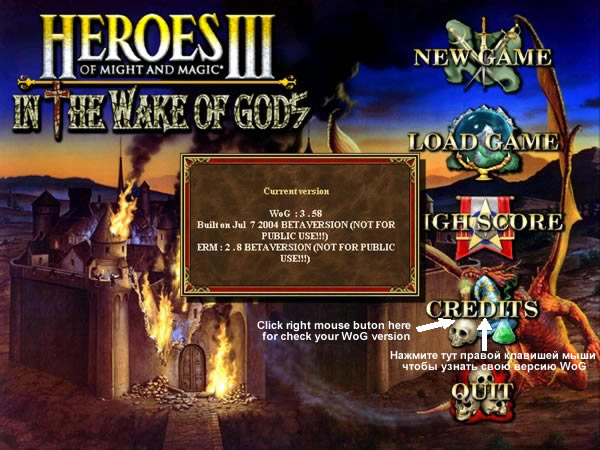
Инсталляция:
Распаковать файл allinon1.zip (пакет 3.58) во временный каталог
Следуйте инструкциям на экране.
последовательность установки
1. Загрузить все файлы WoG и запустить самораспаковывающийся RAR архив.
2. WoG может работать некорректно в Windows , если язык системы - не английский (русский). Наверняка это случается для шведского языка. Так что мы рекомендуем Вам:
- проверить в «панели управления » -> «Язык и Региональные Настройки» Windows и если язык английский или русский, все прекрасно;
- в противном случае измените в «панели управления» -> «Язык и Региональные Настройки» язык на английский (русский) и страну на Канаду, Великобританию, Россию или США.
3. Удостоверьтесь, что Вы удалили все другие МОДы и Аддоны из всех папок Героев (особенно из папки Data ). Мы рекомендуем Вам:
- сделать полную копию ваших Героев( SoD или HC );
- деинсталлировать Героев( SoD или HC );
- удалить все файлы в папке Героев вручную;
- установить Героев( SoD или HC ) снова в той же самой папке.
4. Теперь запустите install.exe в пакете загрузки WoG. Следуйте за дальнейшими инструкциями. Будьте терпеливы - установка может занять время (до получаса)!
5. После того, как установили WoG, если Вы меняли региональные настройки языка/страны , то можно изменить их назад.
6. Вы можете запускать по вашему выбору WoG(H3WOG.EXE) или SoD / HC (HEROES3. EXE), который был у Вас. Обе версии должны работать.
7. В дополнение к оригиналу от SoD / HC Вы получаете WoG редактор карт (H3WMAPED.EXE) .
- Редактор карт WoG может загружать карты RoE , AB , SoD или WoG и сохранять их как RoE , AB или WoG ;
- Редактор карт WoG не может генерить случайные карты; используйте SoD редактор для этой цели, потом загружайте карту в WoG редакторе;
8. В дополнение к вашему редактору кампаний SoD / HC Вы получаете редактора кампаний WoG (H3WCMPED.EXE) .
9. Вы получаете новую папку в меню Windows: " New Life of Heroes ". Смотрите там полный список инструментов и документации.
10. Если Вы загружаете дополнительные файлы WoG после вашей начальной установки WoG, Вам не нужно устанавливать WoG повторно. Поместите новые загруженные файлы в папку UPDATE в директории Героев и запустите H3WUPD.EXE. Программа сама автоматически найдет все новые файлы и позволит Вам установить их.
Устранение ошибок
1. Полный путь к Героям ( SoD , HC or HP ) должен содержать только ЛАТИНСКИЕ СИМВОЛЫ. Если это - не так, повторно установите Героев в правильно названной папке.
3. Если Вы столкнулись с любой проблемой при установке WoG, Вы должны загрузить самую последнюю версию Install.exe.
4. Если Вы не устанавливаете видео WoG , Вы будете вынуждены видеть «черный экран» и ждать время от времени.
wog3 Как начать играть на WOG³: Arma 3 Launcher
От Vincen, 24 февраля, 2018
Инструкция по подключению требуемых аддонов для игры на больших играх WOG³
1. Убедитесь, что у вас установлена лицензионная копия игры;
2. Прежде чем приступить к дальнейшим действиям, рекомендуется установить след. пакеты Microsoft для корректной работы приложения:
*Обращаю ваше внимание на то, что скорее всего большинство из этих программ уже установлены на вашем компьютере, но подстраховаться на всякий случай стоит.
3. Скачиваем сборку через Arma3Sync по инструкции.
Arma3Sync - это менеджер загрузки сборки, а ванильный Arma 3 Launcher - удобное штатное средство запуска армы с указанием требуемых настроек и параметров.
4. Запускаем ванильный лаунчер. Рекомендуется поместить его на панель быстрого запуска:
5. Добавляем локальные аддоны для ВОГа и сохраняем в виде пресета:
Рекомендации к игровому процессу
От WOGINFO, 26 июня, 2016
Данные рекомендации составлены по опыту проведения игр на проекте WOG и предназначены для формирования общего понимания “ролеплея”, заключенного в рамки игровых прав и обязанностей командного и рядового состава противоборствующих сторон. Данные рекомендации служат основой для максимально эффективного взаимодействия как внутри подразделения между бойцами, так и между подразделениями каждой стороны. Это то, что большинство из участников проекта при зачислении на него в качестве своих пожеланий называли “хардкорным реализмом, тактикой, командной игрой”.
Рекомендации являются необязательными по определению, однако, в случае, конфликтных ситуаций (дружественный огонь и пр.), служат для определения виновной стороны. В иных случаях следование данным рекомендациям способствует формированию атмосферы реальных боевых действий и поддержанию игровой дисциплины.
WOG3 Arma 3: Разбинаривание mission.sqm
От Vincen, 16 августа, 2016
Доброго времени суток!
После выхода в свет обновления Apex (11.07.16), BIS'ы полностью отказались от старого 2D редактора в пользу нового 3D EDEN. Как вы уже все наверно знаете, после создания миссии ее предпочтительно забинарить, что позволяет снизить ее объем в некоторых случаях аж в 2 раза. Однако вы можете столкнуться с такой проблемой, как обновление нашей сборки, что не позволит открыть вам вашу миссию в редакторе, т.к. в ней будут присутствовать отсутствующие моды. Возникает целесообразный вопрос: "Что делать?"

Шаг 2. Откройте Steam - Библиотека - Инструменты и выберите на установку Arma 3 Tools:

Шаг 3. Распакуйте вашу_миссию.pbo, если она не распакована, либо перейдите в папку миссии. В этой папке, переименуйте mission.sqm в mission.sqm.bin:
Шаг 4. Убедитесь, что Arma 3 Tools установлен. Двойной клик на mission.sqm.bin. У вас откроется окно выбора программы, нажмите "Дополнительно" - "Найти другое приложение на этом компьютере". Теперь в окне проводника пройдите в папку, куда был установлен Arma 3 Tools\СfgConvert и выберите BINToCPP.bat
P.S. Существуют и альтернативные способы, например, использование утилит от MikeAero
Читайте также:


